Comment trouver le DNS le plus rapide pour optimiser votre vitesse Internet
Le DNS public de Google est un système de noms de domaine (DNS) gratuit. C'est une alternative aux paramètres DNS par défaut de votre FAI qui ne sont pas toujours l'option la plus rapide et aux autres services DNS publics tels que OpenDNS ou le DNS 1.1.1.1 axé sur la confidentialité.
Laquelle de ces options optimise le mieux votre vitesse Internet? Un DNS est-il meilleur que ses concurrents? Et comment savoir si c'est le cas? Lisez la suite pour découvrir comment trouver le DNS le plus rapide et optimiser votre vitesse Internet dans le processus.
Qu'est-ce que le DNS?
Le système de noms de domaine traduit un nom de site Web lisible par l'homme en une adresse IP. Lorsque vous entrez le nom d'un site Web dans la barre d'adresse de votre navigateur, votre navigateur envoie ce nom à un serveur DNS . Le serveur DNS aide à acheminer la demande vers l'adresse IP appropriée de ce site Web.
Chaque site Web a une adresse IP. Mais l'adresse IP de chaque site est une longue chaîne de chiffres, et à moins que vous ne soyez un mnémonique, vous ne pouvez pas vous souvenir de l'adresse IP de chaque site que vous souhaitez et devez visiter.
Lorsque votre FAI configure votre connexion Internet, il est configuré pour utiliser le DNS par défaut du FAI. Les paramètres DNS par défaut du FAI ne sont pas automatiquement mauvais, mais certains sont connus pour avoir des problèmes de connexion et de résolution d'adresse de nom fréquents. De plus, vous êtes libre d'utiliser l'une des alternatives DNS gratuites.
Vous voulez un DNS rapide et stable. Pour certains, leur DNS devrait également fournir des fonctionnalités de sécurité et de confidentialité supplémentaires. Pour trouver votre option DNS la plus rapide, essayez l'un des tests de vitesse DNS gratuits suivants. Voici comment modifier vos paramètres DNS sous Windows et comment modifier vos paramètres DNS sur Mac .
Qu'est-ce qu'un test de vitesse DNS?
Comme la plupart des choses sur Internet, le DNS est, en partie, défini par sa vitesse. Vous voulez que votre connexion Internet soit rapide et un fournisseur DNS efficace est important.
Cependant, comment déterminer quel fournisseur DNS est le meilleur pour votre connexion Internet? Il existe plusieurs outils que vous pouvez utiliser pour le test de vitesse DNS, vous aidant à optimiser votre Internet. Mieux encore, la plupart des outils de test de vitesse DNS sont entièrement gratuits et faciles à utiliser.
1. NameBench
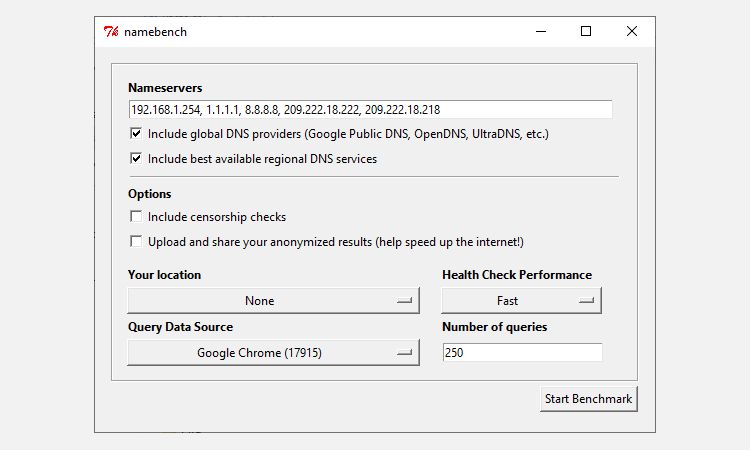
NameBench est une application portable open source (pas d'installation, vous pouvez l'exécuter à partir d'une clé USB) qui fonctionne sur les distributions Windows, macOS et Linux.
Il exécute un test de référence DNS sur votre ordinateur en utilisant l'historique de votre navigateur Internet ou un ensemble de données de test normalisé. Le test DNS NameBench renvoie ensuite les paramètres DNS les plus rapides pour votre emplacement et votre connexion actuelle.
Dirigez-vous vers le référentiel de code NameBench et téléchargez la dernière version de l'outil pour votre système d'exploitation. Veuillez noter que NameBench a cessé le développement en 2010, donc les dates de sortie sont correctes. Vous pouvez également utiliser l'un des liens suivants.
Les liens de téléchargement pour chaque système d'exploitation sont disponibles dans l' archive de code NameBench .
Comment utiliser le test DNS NameBench pour tester la vitesse DNS
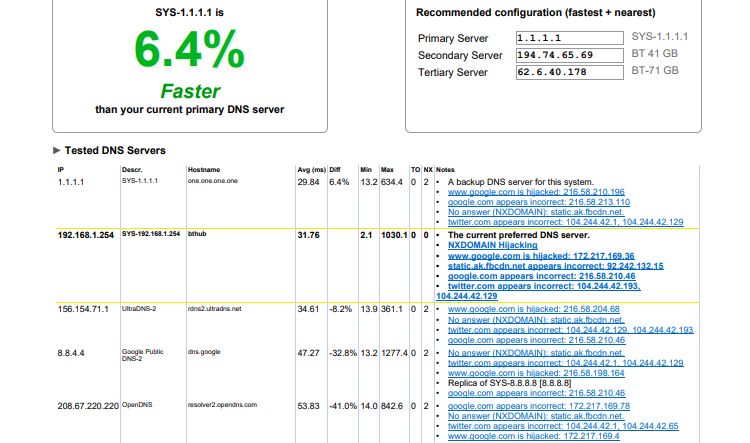
Avant d'exécuter NameBench, fermez toutes les applications en utilisant votre connexion Internet. La fermeture de programmes à l'aide d'une connexion active peut fausser les résultats de vos tests DNS NameBench.
Ouvrez et extrayez NameBench. Les serveurs de noms que vous voyez sont les serveurs DNS que vous utilisez actuellement. Conservez les paramètres par défaut de NameBench, puis cliquez sur Démarrer le benchmark . Le test DNS NameBench prend 10 à 20 minutes, alors prenez une tasse de thé et attendez les résultats.
Une fois le test de vitesse DNS NameBench terminé, votre navigateur se lance pour afficher vos résultats. La case en haut à gauche montre le serveur DNS le plus rapide pour votre connexion actuelle.
Par exemple, je devrais changer mon serveur DNS principal en 1.1.1.1 axé sur la confidentialité . Vous pouvez également faire défiler votre page de résultats pour voir les graphiques de comparaison des tests de vitesse DNS.
2. Benchmark de vitesse des noms de domaine GRC
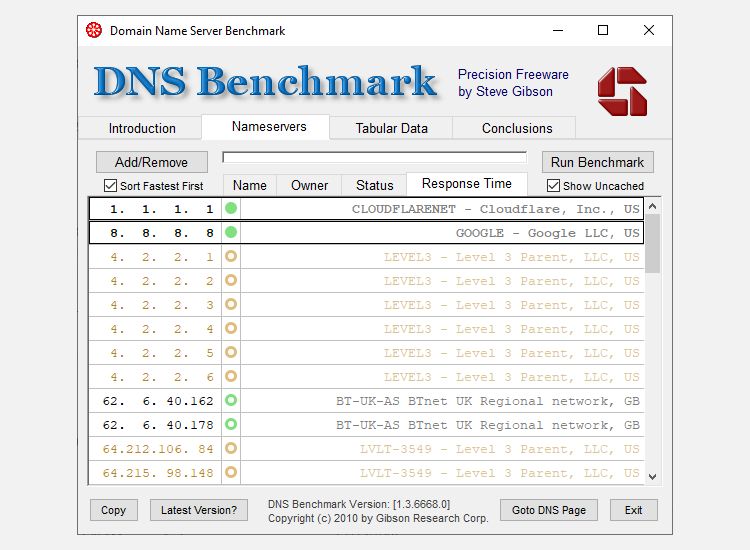
L'outil d'analyse comparative de la vitesse des noms de domaine de Gibson Research Corporation fournit une analyse détaillée des paramètres DNS optimaux de votre connexion. Comme NameBench, vous pouvez exécuter DNS Benchmark à partir d'une clé USB, ne nécessitant aucune installation. Il existe une application Windows mais pas de support pour macOS ou Linux.
Téléchargement: DNS Benchmark pour Windows (gratuit)
Comment utiliser DNS Benchmark pour tester la vitesse DNS
DNS Benchmark est génial car il met constamment à jour sa liste DNS. Au fur et à mesure que le test de vitesse DNS progresse, les serveurs avec la réponse la plus rapide se déplacent vers le haut de la liste.
Téléchargez et ouvrez DNS Benchmark, puis sélectionnez l'onglet Nameservers . Laissez DNS Benchmark mettre à jour la liste, puis sélectionnez Run Benchmark . Le premier passage en revue ne prend que quelques minutes.
À la fin du premier test de vitesse DNS, cependant, DNS Benchmark annonce que vous devez créer une liste d'analyse comparative DNS personnalisée pour les résultats des tests DNS qui reflètent précisément votre système, votre connexion et vos paramètres régionaux. En effet, la liste de serveurs DNS par défaut favorise fortement les utilisateurs basés aux États-Unis.
La création de la liste personnalisée prend "environ 37 minutes". Mais le résultat fournit une image beaucoup plus claire du DNS le plus rapide pour votre système.
3. Cavalier DNS
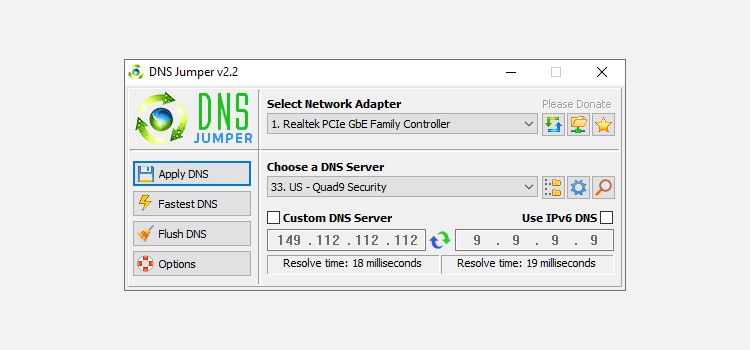
À première vue, DNS Jumper semble être un outil de test de vitesse DNS plus basique. Cependant, une fois que vous commencez à utiliser le DNS Jumper, vous remarquerez qu'il possède de nombreuses fonctionnalités similaires à NameBench et DNS Benchmark. Par exemple, DNS Jumper effectue un test DNS le plus rapide et est également une application portable.
En ce qui concerne la vitesse DNS, DNS Jumper a la possibilité de rechercher et de sélectionner le «DNS le plus rapide». Une fois le test de vitesse DNS terminé, vous pouvez sélectionner une option, puis utiliser le bouton intégré «Appliquer DNS» pour utiliser ces paramètres. La liste de tests DNS Jumper a certaines limites et favorise les fournisseurs DNS basés aux États-Unis.
Téléchargement: DNS Jumper pour Windows (gratuit)
Comment utiliser DNS Jumper
Tout d'abord, sélectionnez votre adaptateur réseau dans la liste déroulante. Vous ne savez pas quelle carte réseau sélectionner? Dans la barre de recherche du menu Démarrer, saisissez afficher l'état du réseau et sélectionnez la meilleure correspondance. Sélectionnez Modifier les paramètres de l' adaptateur dans la colonne de gauche.
L'un des adaptateurs réseau aura le nom de votre connexion actuelle sous le type d'adaptateur. Les connexions Wi-Fi afficheront également une barre de réception. Notez le nom et sélectionnez le matériel correspondant dans la liste déroulante DNS Jumper.
Une fois que vous avez la bonne configuration matérielle, sélectionnez DNS le plus rapide . Une nouvelle fenêtre s'ouvre, répertoriant les tests de vitesse DNS disponibles. Gardez chaque sélection cochée, puis cliquez sur Démarrer le test DNS . Le test DNS Jumper ne prend pas longtemps. Une fois l'opération terminée, vous pouvez utiliser DNS Jumper pour mettre à jour automatiquement les paramètres DNS de votre connexion.
Comment trouver le DNS le plus rapide?
L'utilisation de l'un des outils de test de vitesse DNS ci-dessus vous aidera à déterminer les meilleurs paramètres DNS pour votre connexion. NameBench et le GRC DNS Benchmark proposent les tests les plus approfondis et vous donnent la réponse la plus précise concernant la vitesse DNS.
